本人一直使用的是Eclipse作为开发工具的,不过现在IDEA非常的受推崇,所以决定上手试一试。网上有很多旗舰版的文章,我没有仔细看,我这次是决定使用社区版的IDEA,虽然功能会少一
本人一直使用的是Eclipse作为开发工具的,不过现在IDEA非常的受推崇,所以决定上手试一试。网上有很多旗舰版的文章,我没有仔细看,我这次是决定使用社区版的IDEA,虽然功能会少一些,作为练手用完全够用了。
IDEA官网地址:https://www.jetbrains.com/idea/download/
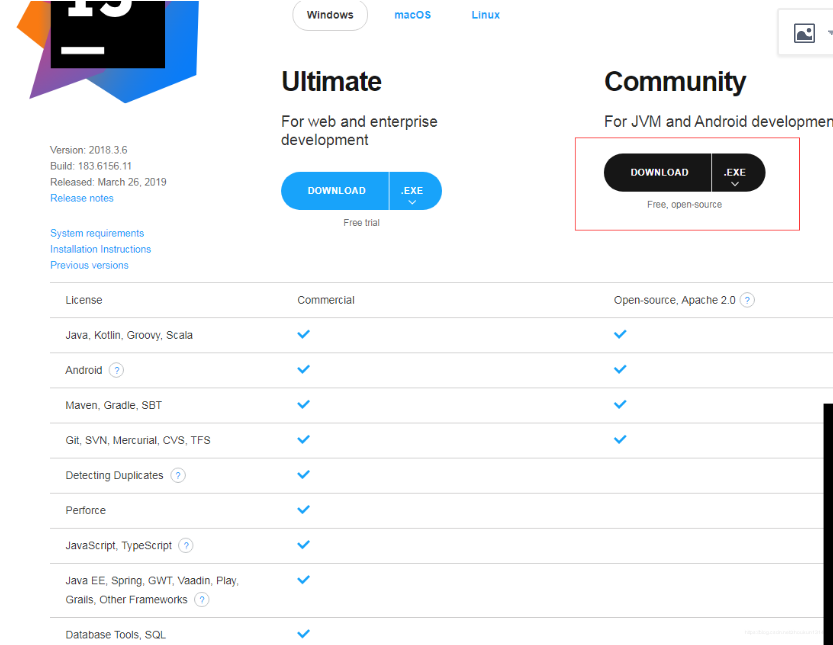
下载社区版后,点击安装,就进行傻瓜式的安装了。
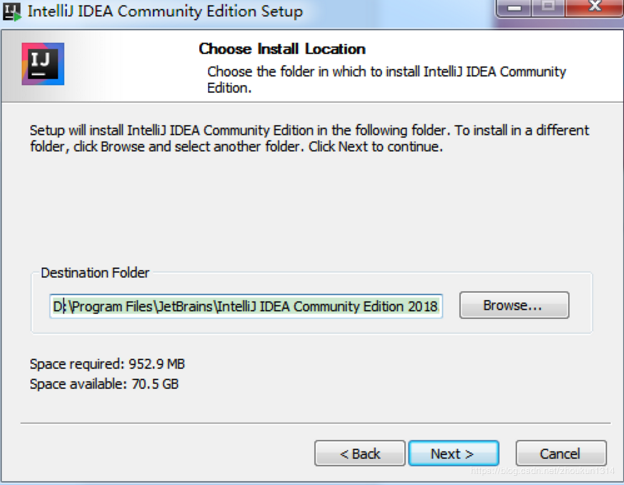

以上两个步骤中有一个点击next的时候时间会稍稍有点久,耐心等待一下就好了。
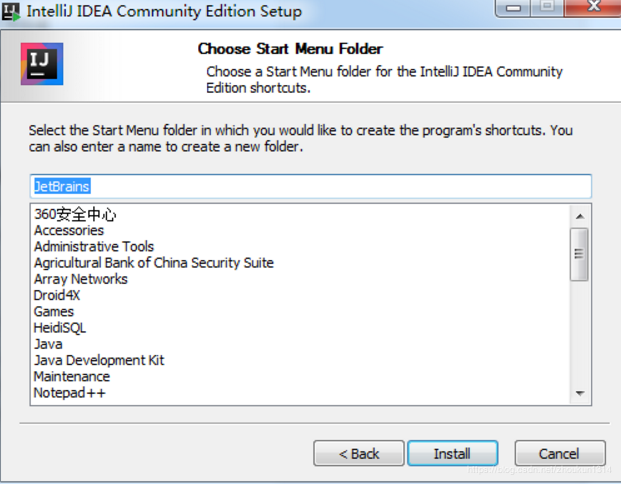
点击安装,IDEA社区版就安装完成了,安装好之后打开IDEA工具,会有如下提示:
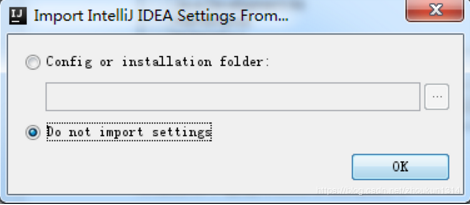
我是第一次使用,直接选择Do not import settings就行了。
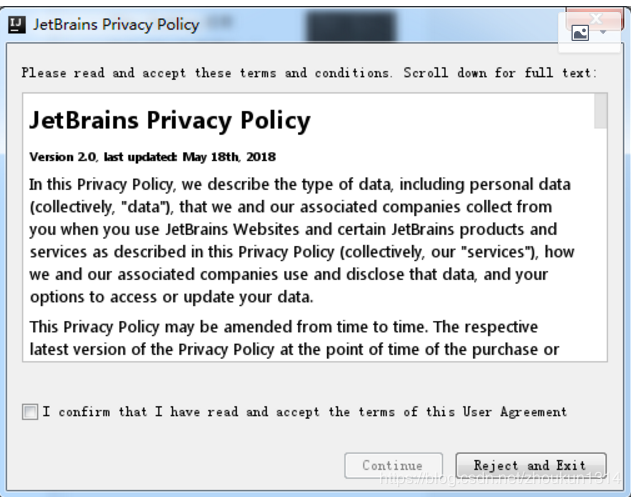
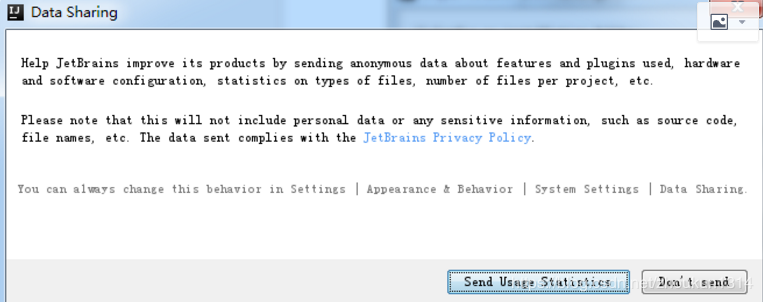
到这里就进入IDEA工具了,选择你喜欢的主题风格,当然这还不算正式的完成,我们继续。
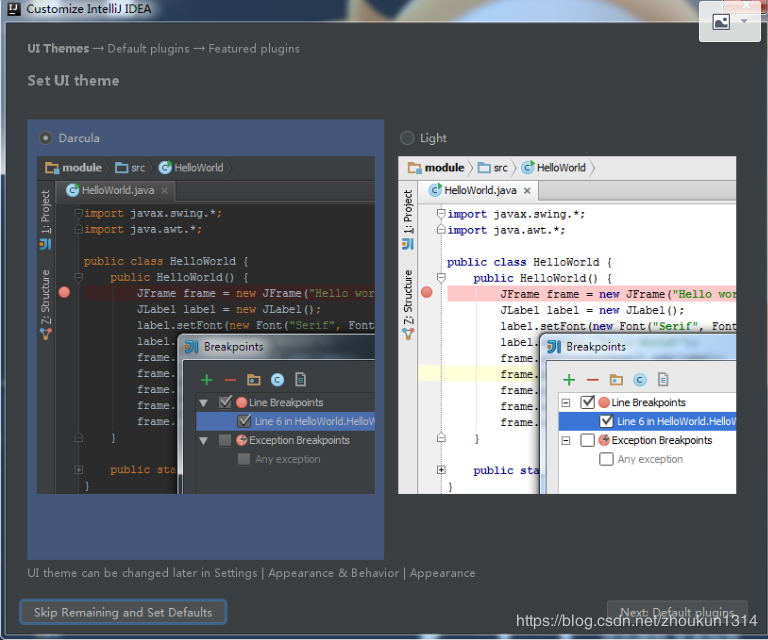
这里我们先创建随意创建一个项目。
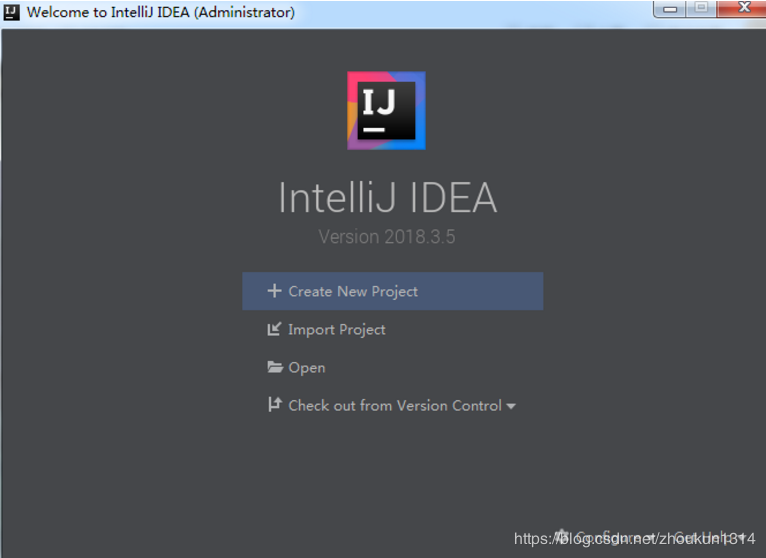
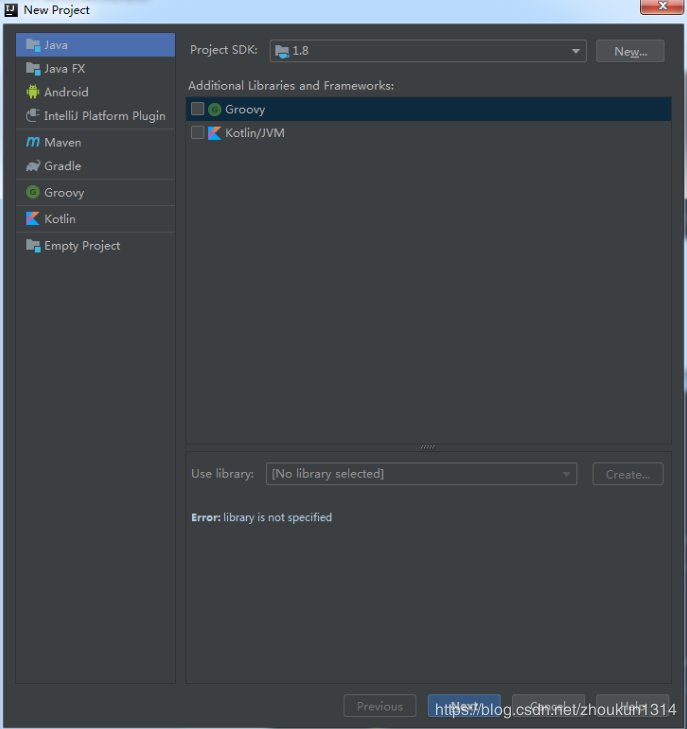
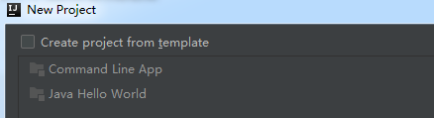

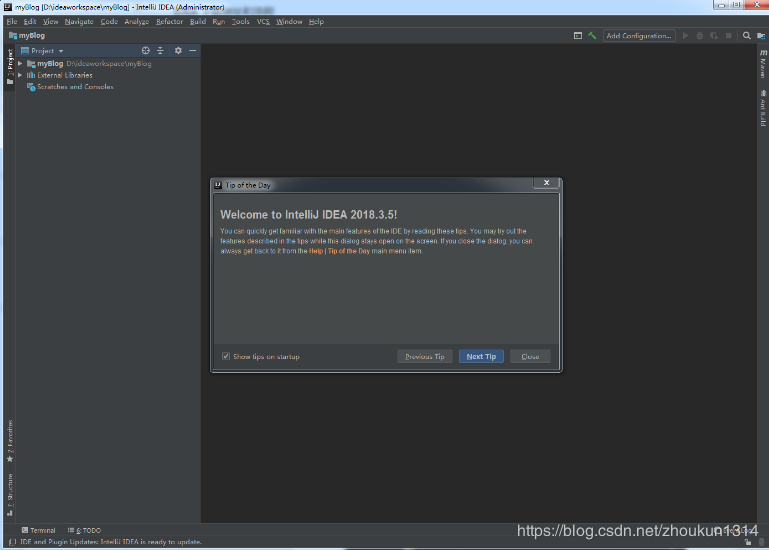
这样我们就创建成功了,接下来我们要安装一下插件,网上很多人说社区版没有tomcat,很多博客都是使用maven自带的tomcat进行使用的,其实社区版还是有tomcat的。
File -> Setting 或者 快捷键 Ctrl+Alt+ S ,在plugins插件一栏中,输入tomcat,看到第一个Smart Tomcat,点击Install进行安装
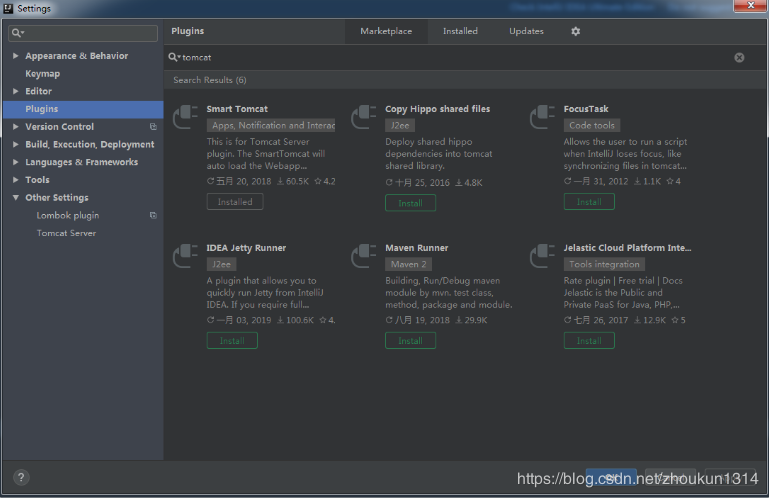
还有一些插件我就不一一介绍了,这里我先贴出我接下来可能用到的插件。
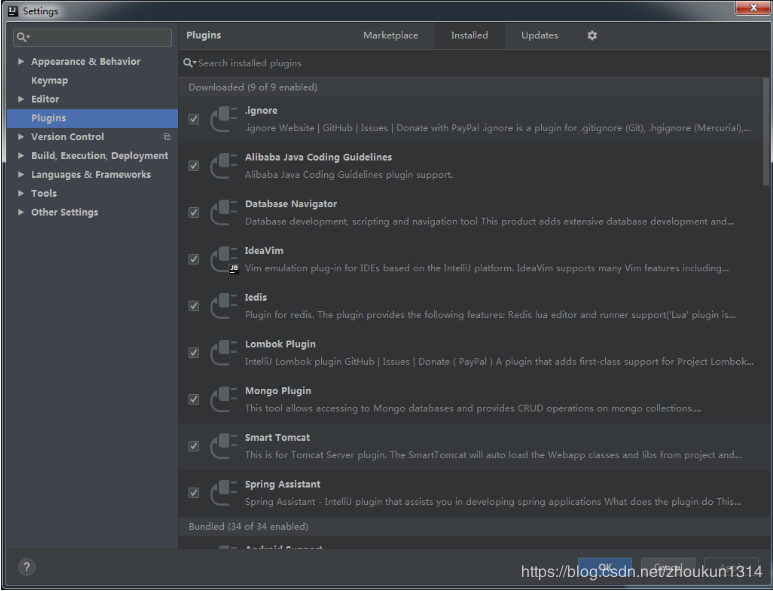
插件都安装好之后,我们还要进行习惯的配置,例如字体、主题风格、快捷键等等的配置,在这篇博文中就不一一介绍了,后面我会继续分享的。
到此这篇关于IDEA社区版下载安装流程详解(小白篇)的文章就介绍到这了,更多相关IDEA社区版下载安装内容请搜索易盾网络以前的文章或继续浏览下面的相关文章希望大家以后多多支持易盾网络!
